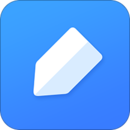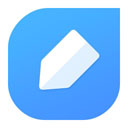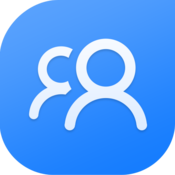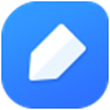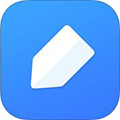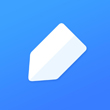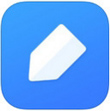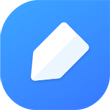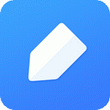有道云笔记怎么设置密码
作者:本站整理 时间:2016-10-03
有道云笔记是一款非常好用的记录工具,支持各种文字的特效排版,但是很多用户喜欢在有道云里面写自己私密的内容又不想给别人看到,这该怎么办呢?其实这个很简单,只要设置密码就可以了。那么下面优优小编就来给大家讲解一下有道云笔记怎么设置密码。
有道云笔记:点击此处进行下载
1、在桌面找到‘有道云笔记’双击将其打开。

2、有道云笔记自动登陆,找到右上方箭头所指的按钮,即‘锁定窗口’按钮。

3、在‘锁定设置’中设置锁定窗口密码。也可设定何时进入锁定。

4、设置完成后,在桌面的右下加找到有道云笔记的图标,我们可以看到上放加了一个锁样的标记,单击该图标。

5、出现输入密码提醒,输入设定密码,进入有道云笔记。

6、如何有道云笔记的锁定窗口密码忘记了,可以点击下放的清空密码功能。

7、提示清空密码需要注销当前账户信息,点击确定。并重新登陆云笔记账号即可。
以上就是今天优优小编带给大家的关于有道云笔记怎么设置密码的全部内容了,大家看了小编的教程是否有所了解呢,希望大家继续支持优优下载站!